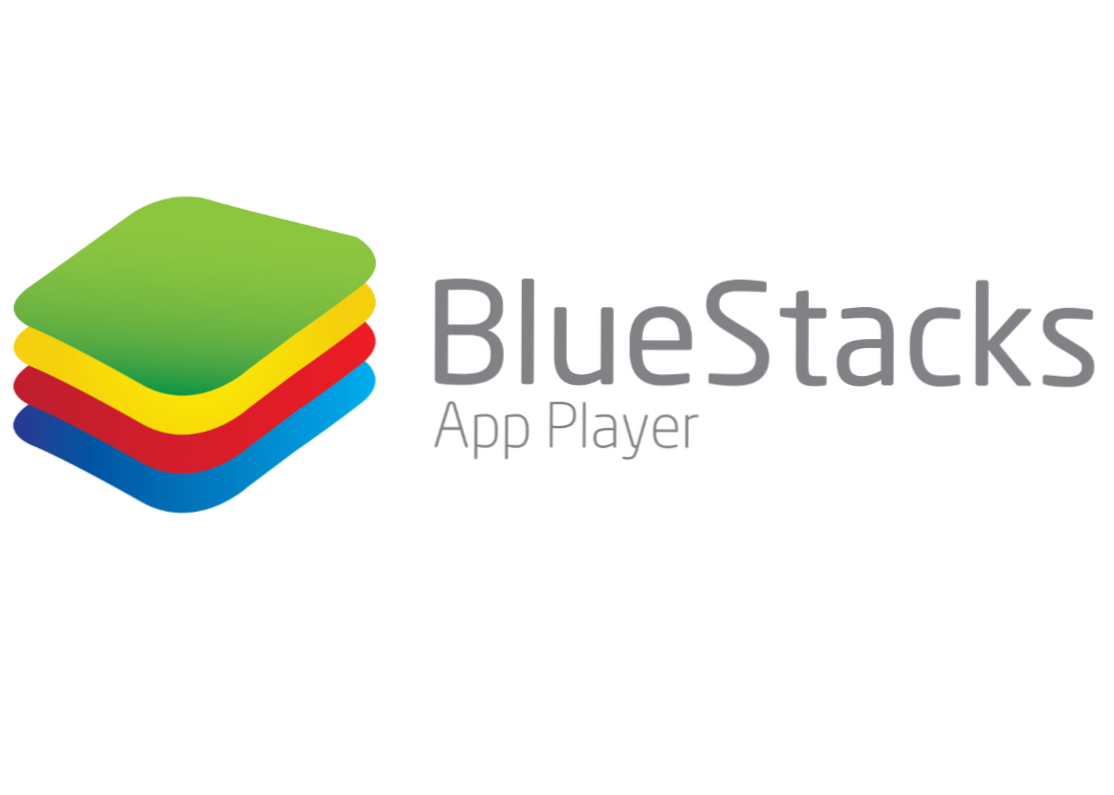
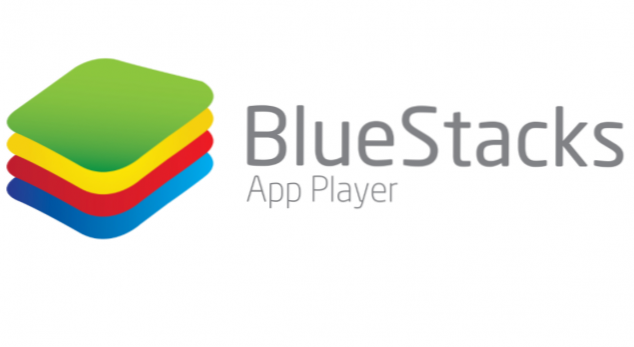
Depuis sa sortie initiale, les ordinateurs ont parcouru un long chemin, tout comme les applications et les jeux que nous aimons et utilisons tous. Même s'il existe des tonnes de solutions logicielles pour presque tout ce dont vous pourriez avoir besoin pour votre productivité ou votre divertissement, il existe encore des applications ou des jeux utiles qui ne sont pas commercialisés pour les plates-formes informatiques courantes.
Cela peut poser problème dans les cas où vous utilisez l'application sur votre téléphone ou votre tablette Android et que l'utilisation d'une alternative sur votre ordinateur ne vous intéresse pas. Vous voulez la vraie affaire. Heureusement pour ceux qui entrent dans cette catégorie, une société de technologie fondée en 2011 en Californie a la solution. Le nom de la solution est BlueStacks, identique au nom de la société. BlueStacks développe des produits multi-plateformes basés sur le cloud, dont le plus célèbre est le lecteur BlueStacks App Player.
Cette application simule un environnement Android pour une application ou un jeu spécifique, de sorte que vous puissiez l'exécuter sur votre ordinateur. Il y a une raison pour laquelle cet émulateur est le plus populaire. Il vous fournit une technologie appelée Layercake qui améliore les applications graphiques intenses en utilisant l'accélération matérielle. L'émulateur est livré avec une interface utilisateur graphique facile à utiliser. Son installation et son utilisation sont extrêmement simples.
1. Accédez au site Web de BlueStack et téléchargez le lecteur d'application.
2.Une fois le téléchargement terminé, ouvrez le package d'installation.
3.Vous pouvez personnaliser l'installation en cliquant sur «Personnaliser l'installation». La seule option personnalisable disponible est le répertoire d'installation. Cette étape est facultative

4.Cliquez sur “Installer”
5.Une fois le processus d'installation terminé, vous pouvez exécuter BlueStacks. Remarque: étant donné que vous exécutez l’émulateur pour la première fois, il peut s'écouler quelques minutes avant que vous puissiez commencer à l'utiliser.
6.Au cours du premier démarrage de l'application, un écran très familier, identique à celui que vous auriez vu si vous installiez une version plus ancienne d'Android sur votre téléphone, s'affichera. Sélectionnez la langue et cliquez sur la flèche en forme de triangle à droite

7.Vous devrez ensuite vous connecter à l'aide de vos informations d'identification Google. Note: ceci est un autre processus qui peut prendre une minute ou deux
8.Sélectionnez les services Google que vous souhaitez continuer à utiliser et cliquez sur la flèche à droite pour continuer.

9.Vous pouvez configurer vos informations de paiement. Puisque cette partie est optionnelle, vous pouvez la sauter

10.La dernière étape de la configuration est l’information personnelle. Ici, vous devrez entrer votre nom et prénom

L'installation d'applications ou de jeux est identique à celle d'un appareil Android. En haut à droite, vous pouvez rechercher l'application souhaitée et, une fois que vous l'avez trouvée, la même interface visuelle que celle que vous verriez lors de l'installation d'une application sur votre appareil Android.

Chaque fois que vous exécutez une application ou un jeu, celui-ci s'ouvre dans un onglet distinct situé en haut, de la même manière que vous ouvrez les onglets de votre navigateur. en bas, vous verrez une barre qui ressemble à la barre androïde que vous voyez normalement sur votre téléphone ou votre tablette. Vous avez les boutons Précédent et Accueil et sur le côté droit de la barre, vous avez quelques commandes telles que la capture d'écran, les commandes, le basculement plein écran, la taille des touches bascules et une option pour partager la fenêtre.

Vous êtes maintenant prêt à exécuter votre application Android préférée sur votre ordinateur.
Foire aux questions et réponses
Q: J'ai un mac, est-ce que je pourrai utiliser BlueStacks?
UNE: Oui, BlueStacks App Player est également disponible pour Mac OS.
Q: Existe-t-il un écran d'accueil auquel je peux ajouter des widgets?
UNE: Non. BlueStacks simule uniquement l'environnement Android pour les applications afin que vous puissiez les exécuter sur votre ordinateur. Il ne simule pas une expérience Android complète pour vous.
Q: Quelles sont les exigences du système?
UNE: Pour exécuter BlueStacks, vous avez besoin de 4 Go de RAM, de 2 Go de stockage et de DirectX 9 ou plus récent.
Q: Combien de stockage puis-je avoir pour installer des applications?
UNE: Autant que vous avez sur votre disque dur.

